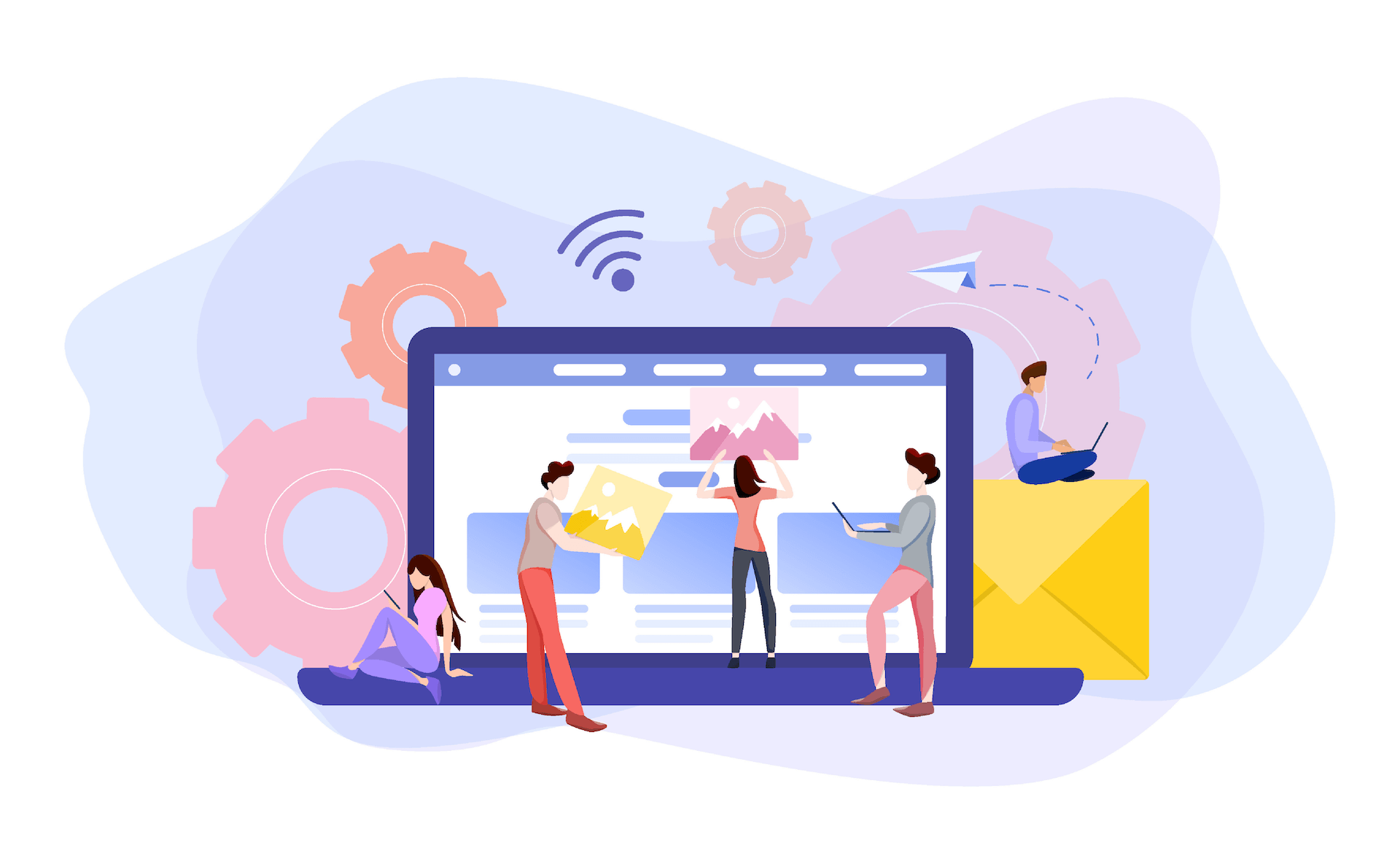【おすすめ】WordPressプラグインでお問い合わせフォームの作り方
WordPressのお問い合わせフォームを簡単に作成したい方向け。
当記事では、WordPressでお問い合わせフォームを作成する際の、よくある方法をまとめています。
「Contact Form 7」「MW WP Form」「Snow Monkey Forms」のプラグインを使う方法から、「Googleフォーム」を設置する方法まで網羅的にまとめましたので、お問い合わせフォームをどうやって作成しようか迷っている人は是非ご覧ください。
この記事を書いている僕の紹介
この記事を書いている僕は、エンジニア歴が約4年で、WordPressのテーマ作成については、新規テーマ作成で25サイト以上、メンテナンスを含めると100サイト以上の対応をした経験があります。
プラグインを選ぶ際のコツ
メンテナンスが継続されているかどうか
新しいバージョンのWordPressで問題なく動作するかどうかはチェックすべき点です。プラグインの公式ページで直近の更新日時を確認するようにしましょう。
今後メンテナンスが継続されそうかについても、プラグインを選ぶ上で重要です。
人気があり、情報が多いかどうか
情報が少ないと問題が起きた時に解決するのに時間がかかってしまったり、解決できない場合もあると思います。人気があって多くのユーザーが使っており、情報が多いプラグインを使うのがおすすめです。
人気のプラグインはメンテナンス更新が続く可能性が高い傾向があります。セキュリティやWordPressの更新に追随してくれているかも選ぶポイントになります。
確認画面を入れる必要があるかどうか
お問い合わせの入力画面から、確認画面を挟んで、送信完了としたいかどうかの仕様次第で選ぶ方法は変わってきます。
ページ遷移が必要な確認画面なら、MW WP Form一択です。同じURL内での画面遷移で、確認画面を作るなら、Snow Monkey Formsでもよいと思います。
一番使うのはSnow Monkey FormsとMW WP Form
個人的には、クライアント納品用で使うならSnow Monkey Formsを使います。
JavaScriptで自前でバリデーション実装する前提であれば、納品用には一番使いやすいと思っています。
次に一番機能が多いMW WP Formを選択肢として使います。
確認画面を別ページで作りたい場合はMW WP Formが選択肢になります。サーバサイドで細かくバリデーションしたい場合もこちらを選択します。
ちなみに初心者が使う場合にはContact Form 7が一番情報も豊富なので良いと思っています。これまで僕も一番多く実装しているのはContact Form 7です。
ただ確認画面が必要な際はContact Form 7は選択肢から外しています。
お問い合わせフォームの種類
様々なお問い合わせフォームのプラグインがありますが、人気で定番のプラグインの実装について紹介します。
Contact Form 7
特徴
- 一番有名なWordPressお問い合わせプラグインで情報が多い
- メンテナンスが継続されていて安心
- 確認画面がないので追加したい場合はプラグインをさらに追加する必要がある
| お問い合わせ | 簡単に設置可能 |
|---|---|
| 確認画面(同一ページ) | 対応不可 ※プラグインを追加すれば対応可能 (ただし別の作成者のもので更新もされていなく、あまり推奨できない) |
| 確認画面(別ページ) | 対応不可 |
| 送信完了画面 | 設定画面でメッセージの変更は可能 |
| 管理者へメール通知 | 対応可能 |
| ユーザーへ自動返信メール通知 | 対応可能 |
| バリデーション | 初心者でも簡単に対応可能 |
「Contact Form 7」を使う場合は、下記3記事を読むのがオススメです。WordPress初心者なら、初めはContact Form 7を使うのがよいと思います。
Contact Form 7 基本設定の記事

Contact Form 7 の使い方 【コピペでカスタマイズ可能】
WordPressでContact Form 7の基本的な設定を知りたい方向け。本記事ではWordPressサイトへ、Contact Form 7を使ってお問い合わせフォームを作成する方法を紹介しています。お問い合わせフォームの作成方法が知りたい方は是非記事をご覧ください。
Contact Form 7 確認画面をプラグインで追加する方法の記事

【簡単】 Contact Form 7で確認画面を追加する方法
Contact Form 7で確認画面を追加して表示したい方向け。本記事では、Contact Form 7のお問い合わせフォームに「Contact Form 7 add confirm」というプラグインを使って簡単に確認画面を追加する方法を解説しています。Contact Form 7を使っていて確認画面を作りたいと思っているなら是非記事をご覧ください。
Contact Form 7 送信完了画面を追加する方法の記事
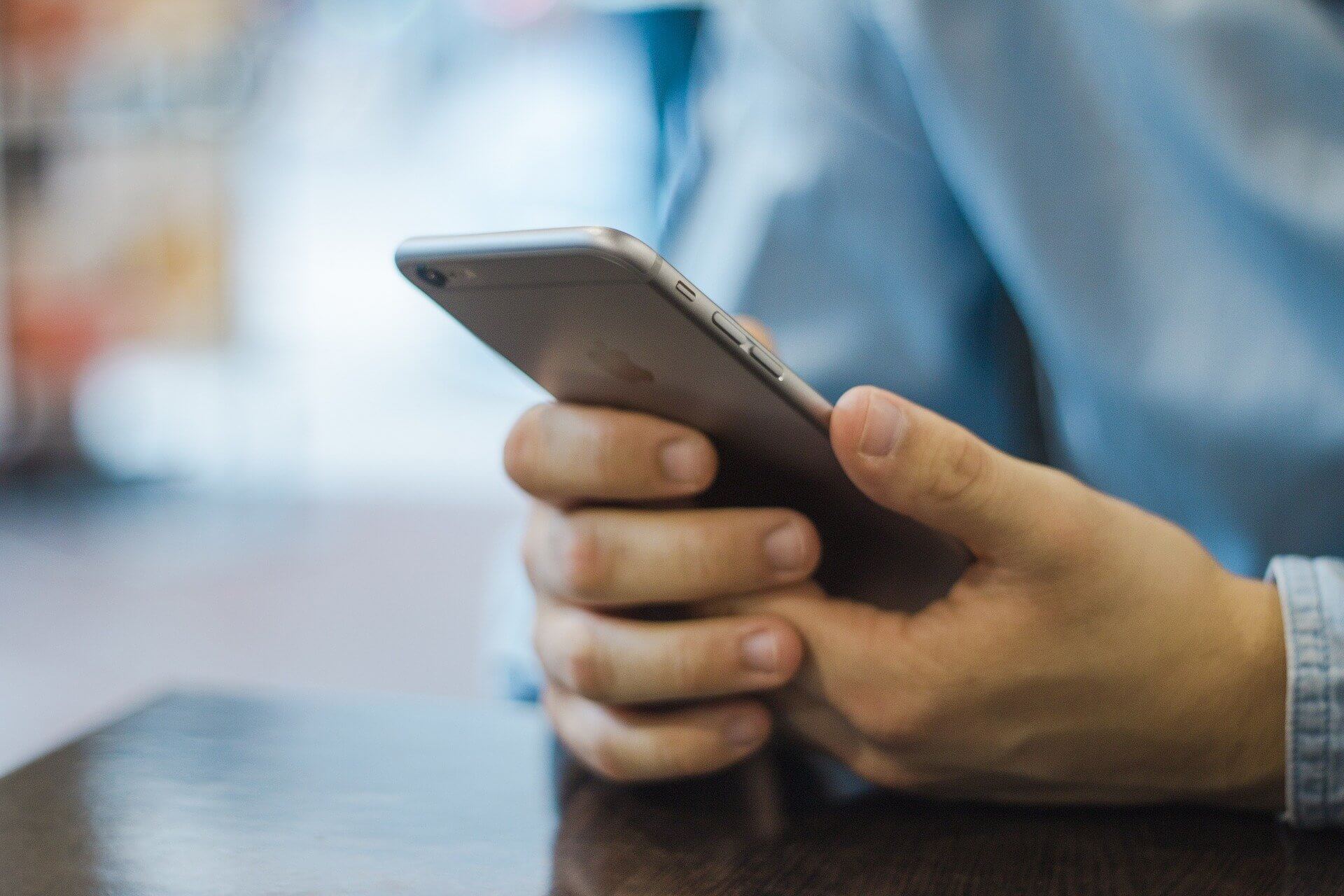
【簡単】 Contact Form 7 に送信完了のメッセージ画面を追加する方法
Contact Form 7で送信完了ページを表示させたい人向け。本記事では、WordPressのContact Form 7を使っているサイトで、送信完了時に送信完了の専用ページを表示させるようにする方法を解説しています。Contact Form 7を使っていて、送信完了ページを作りたい方は是非記事をご覧ください。
MW WP Form
特徴
- 高機能なお問い合わせフォームが簡単に作れる
- 設定画面からの設定だけで高機能なお問い合わせ機能の実装が可能
- 確認画面・完了画面を個別ページで作成することができる
| お問い合わせ | 簡単に設置可能 |
|---|---|
| 確認画面(同一ページ) | 対応可能 |
| 確認画面(別ページ) | 対応可能 |
| 送信完了画面 | 対応可能 |
| 管理者へメール通知 | 対応可能 |
| ユーザーへ自動返信メール通知 | 対応可能 |
| バリデーション | 初心者でも簡単に対応可能 |
「MW WP Form」を使う場合は、下記3記事をお読み下さい。高機能なお問い合わせフォームを作る場合は、MW WP Formがおすすめです。
MW WP Form 基本設定の記事

【簡単】MW WP Formの使い方・設定方法 【確認画面や自動返信メールあり】
WordPressで高機能なお問い合わせフォームを作りたい人向け。本記事では、「MW WP Form」プラグインを使って、お問い合わせフォームを作成する方法を解説しています。確認画面・完了画面も作成でき、自動返信メールやバリデーション機能まで利用することが可能。お問い合わせフォームの作成を検討している方は是非記事をご覧下さい。
MW WP Form バリデーション設定の記事

MW WP Formのバリデーション設定 【ハマりやすいポイントも解説】
MW WP Formのバリデーション設定方法を知りたい人向け。本記事では、WordPressの「MW WP Form」プラグインを使って、お問い合わせフォームを作る際に必須項目などのバリデーション設定をする方法について解説しています。MW WP Formでバリデーションを設定したい方は是非記事をご覧ください。
MW WP Form カスタマイズ設定の記事

MW WP Formのカスタマイズ・よくある設定ミスなど
MW WP Formでお問い合わせフォームを作っていて細かい設定やよくあるトラブルを知りたい人向け。本記事では、「MW WP Form」プラグインを使って、お問い合わせフォームを作成した際に、エラー文言変更、確認画面のカスタマイズ、よくあるトラブルについて解説しています。MW WP Formをよく使っていてトラブルで困っている方は是非記事をご覧下さい。
Snow Monkey Forms
特徴
- ブロックエディターに対応したお問い合わせフォームで直感的に使いやすい
- プログレストラッカー(入力・確認・完了のステータス表示)が簡単に実装できる
- バリデーションは少ないので、細かく対応したいなら自前で実装する必要ありでやや上級者向け
| お問い合わせ | 簡単に設置可能 |
|---|---|
| 確認画面(同一ページ) | 対応可能 |
| 確認画面(別ページ) | 対応不可 |
| 送信完了画面 | 設定画面でメッセージの変更は可能 |
| 管理者へメール通知 | 対応可能 |
| ユーザーへ自動返信メール通知 | 対応可能 |
| バリデーション | 設定からカスタムできるのは必須のみ |
「Snow Monkey Forms」を使う場合は、下記2記事をお読み下さい。ブロックエディターを使ってお問い合わせフォームの実装が可能で、これから新たにお問い合わせフォームを作成する方で、自分でカスタマイズができる方はSnow Monkey Formsが一番オススメできます。
Snow Monkey Forms 基本設定の記事
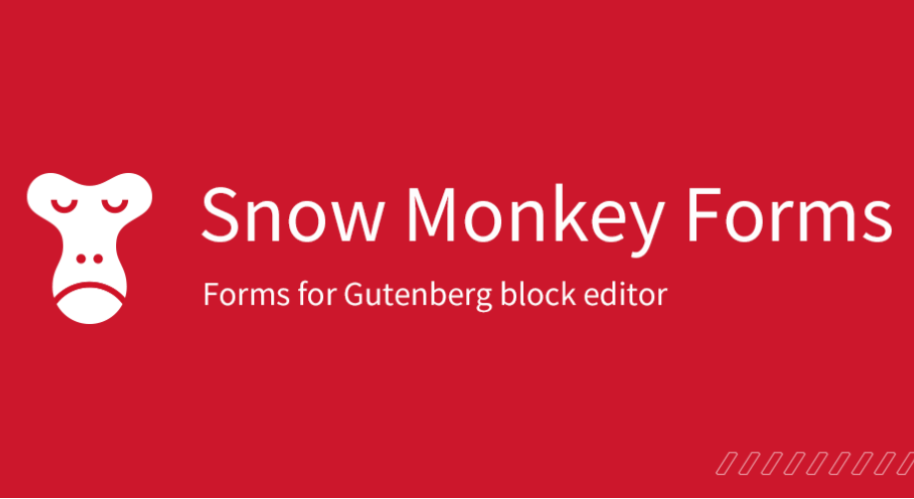
【簡単】 Snow Monkey Forms の使い方・設定方法 【WordPressお問合せフォーム】
WordPressのお問い合わせフォームプラグイン「Snow Monkey Forms」の使い方を知りたい方向け。本記事では、Snow Monkey Formsの基本的な設定方法や使い方を解説しています。ブロックエディターでお問合せフォームを簡単に作りたい方は是非記事をご覧ください。
Snow Monkey Forms カスタマイズ設定の記事
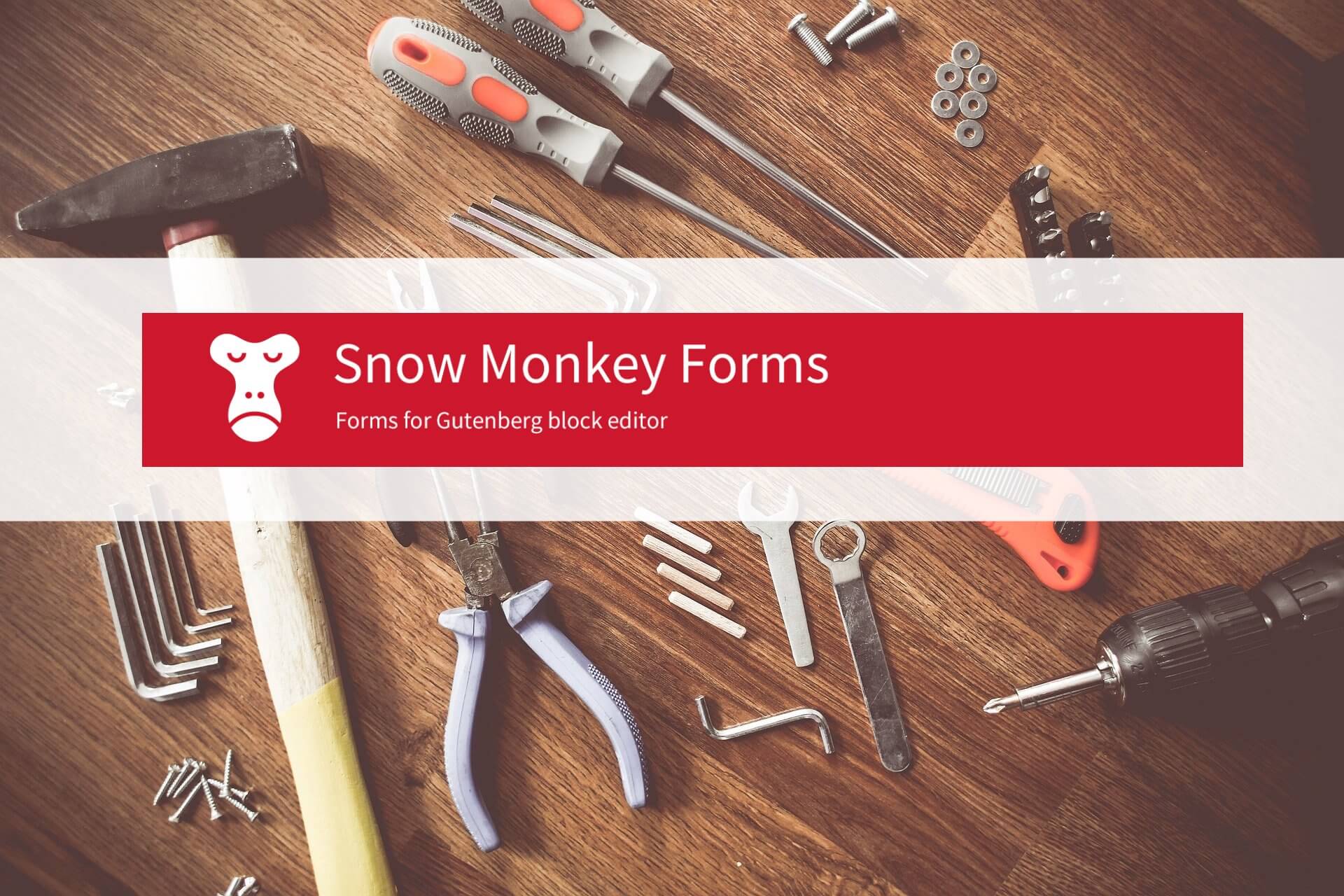
Snow Monkey Formsのカスタマイズ 【確認画面・スタイルの変更など】
「Snow Monkey Forms」のカスタマイズ方法を知りたい方向け。本記事では、Snow Monkey Formsの確認画面やプログレストラッカーを追加する方法や、フォームスタイルでレイアウト変更、メールの内容の変更方法などを解説しています。Snow Monkey Formsのカスタマイズをしたい方は是非記事をご覧ください。
Googleフォーム
特徴
- Googleスプレッドシートとの連携がしやすく、問い合わせ内容の管理がしやすい。
- フォームのカスタマイズがあまりできない
- プラグインではないのでメンテナンスの心配をしなくていい
- 入力中に離脱(ブラウザバックなど)するとアラート表示が出るのでよい
| お問い合わせ | 簡単に設置可能 |
|---|---|
| 確認画面(同一ページ) | 対応不可 |
| 確認画面(別ページ) | 対応不可 |
| 送信完了画面 | メッセージのみ設定で変更可能 |
| 管理者へメール通知 | 設定画面で対応可能 |
| ユーザーへ自動返信メール通知 | GASで開発などが必要 |
| バリデーション | なし |
「Googleフォーム」を使う場合は、下記記事をお読み下さい。サクッと簡単にお問い合わせフォームを実装する場合はGoogleフォームがよいと思います。WordPressプラグインではないのでメンテナンスの心配をする必要がありません。
Googleフォーム 基本設定の記事

【簡単】 GoogleフォームでWordPressのお問い合わせフォームを実装する方法
Googleフォームを使って簡単にお問い合わせフォームを実装したい方向け。本記事では、Googleフォームを使って簡単にお問い合わせフォームをWordPressに設置する方法を紹介しています。スプレッドシートとの連携なども便利です。Googleフォームでお問い合わせフォームを作りたいなら是非記事をご覧ください。
初心者向けのお問い合わせフォーム
Contact Form 7
Contact Form 7は、非常にシンプルで使いやすいお問い合わせフォームのプラグインです。
初心者なら情報も豊富なので、Contact Form 7での実装をおすすめします。
注意点としては確認画面はなく、送信ボタンを押すといきなり送信されるので、そのあたりだけ注意する必要があるかもしれません。
未だに頻繁に更新されているので安心して利用できます。
Googleフォーム
非常に簡単にフォームを作成でき、固定ページなどにiframeのコードを貼り付けるだけなので、簡単にお問い合わせフォームの実装ができます。CSSを調整しなくても、十分きれいなフォームが表示できます。
ただ、簡易的なフォームであるため、見た目のカスタマイズができない、バリデーションができないなどあるため、クライアントへの納品などには向かないと思っています。
GoogleAppScript(JavaScript)を使うといろいろとカスタマイズが可能です。
カスタマイズしたい上級者向けのフォーム
MW WP Form
MW WP FormはContact Form 7と並ぶ人気のお問合せフォームプラグインです。
確認画面をはさみたいならMW WP Form一択と言ってもよいくらいです。
確認画面を別ページで用意したいなど細かいニーズに対応でき、未だに更新され続けているため安心して利用できます。
ただ作者はSnow Monkey Formsをオススメしているため(同じ作者が作っています)、機能的にSnow Monkey Formsで問題なければSnow Monkey Formsを使う方がよいかもしれません。
Snow Monkey Forms
MW WP Formの作者が新たに作ったお問合せフォームプラグインです。
ブロックエディターで利用でき、最新のWordPressで使う際も安心です。プログレストラッカー機能など利便性の高い機能があり、今後も更新は続く可能性が高いので、これから作るならこれがおすすめです。
2020年に登場したばかりなので情報が少なく、CSSなども自分である程度カスタマイズする必要はあると思うので、上級者向けかもしれません。
MW WP Formよりも機能は少なくなっていますが、その分シンプルで使いやすく、フロントエンドでJavaScriptによるバリデーションをするのに向いていると個人的には思っています。
Webサイトにおいてお問い合わせフォームは最重要
企業がWebサイトを運営する際に、お問い合わせフォームは最重要といっても過言ではありません。
顧客(ユーザー)からのお問い合わせが売上に直結するからです。ホームページは24時間働く営業マンのようなものですが、お問い合わせフォームはその中でも受付の位置付けであり、顧客とつながるための重要な部分です。
EFO(お問い合わせフォーム最適化)の実施や解析ツールでの解析などで、データを取りつつ、正しく運用していくことが必要になります。
※当サイトでは一部のリンクについてアフィリエイトプログラムを利用して商品を紹介しています